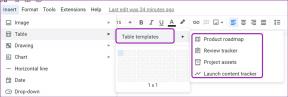WhatsApp에서 최근 이모티콘을 지우는 방법 – TechCult
잡집 / / October 27, 2023
WhatsApp에서 여러 사람과 대화할 때 가장 최근의 이모티콘을 검색해야 하는 것이 지겹나요? 특히 전문적으로 문자 메시지를 보낼 때 좀 더 격식을 갖춘 접근 방식을 유지해야 하는 경우에는 매우 번거로운 일이 될 수 있습니다. 다행히도 수정 사항이 있습니다! 이 기사에서는 WhatsApp에서 최근 이모티콘을 삭제하는 방법을 설명합니다. 이모티콘 사고에 작별을 고하고 상호작용을 더욱 개인화해 보세요. 지금 시작하자!

WhatsApp에서 최근 이모티콘을 지우는 방법
일반적으로 대부분의 장치에서 WhatsApp의 최근 이모티콘을 지우는 유일한 방법은 다음과 같습니다. WhatsApp 캐시 지우기. 이렇게 하면 최근 이모티콘이 모두 삭제되지만 먼저 채팅을 백업해야 합니다.
iPhone에서는 Whatsapp의 캐시가 자동으로 관리되기 때문에 캐시를 지우기가 어렵습니다. 또 다른 방법은 키보드 캐시를 지우는 것입니다. 키보드 캐시를 지우려면 아래 단계를 따르십시오.
1. 열기 설정 그리고 선택 일반적인.

2. 다음을 탭하세요. iPhone 전송 또는 재설정 옵션.

3. 다음 메뉴에서 초기화.

4. 마지막으로 키보드 사전 재설정.
귀하의 데이터, 정보 및 iPhone 11의 최근 이모티콘 삭제됩니다.
iPhone에서 자주 사용하는 이모티콘을 삭제하는 방법
iPhone에서 자주 사용하는 이모티콘을 삭제하려면 다음을 따르세요. 같은 단계 위의 제목에 나와 있습니다.
또한 읽어보세요:LinkedIn에서 이모티콘을 사용하는 방법
Android의 Whatsapp에서 이모티콘 기록을 삭제하는 방법
데이터를 삭제하기 전에 먼저 채팅 백업을 수행해야 할 수도 있습니다. Android 기기의 WhatsApp에서 이모티콘 기록을 삭제하고 채팅을 백업하려면 아래 단계를 따르세요.
메모: 스마트폰에는 동일한 설정 옵션이 없고 제조업체마다 다르므로 변경하기 전에 올바른 설정을 확인하세요. 다음과 같은 방법이 시도되었습니다.
Moto g (8) Power Lite – 재고 안드로이드 101. 열려 있는 왓츠앱.
2. 다음을 탭하세요. 세 개의 점.
3. 탭하세요 설정.

4. 선택하다 채팅.

5. 이제 아래로 스와이프하여 탭하세요. 채팅 백업.
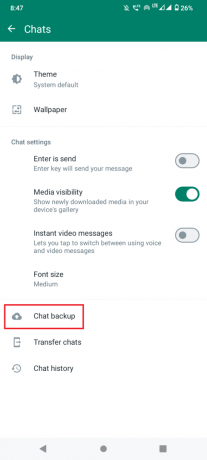
6. 백업 후 휴대폰으로 이동 설정.
7. 탭하세요 앱 및 알림.

8. 이제 탭하세요. [숫자]개 앱 모두 보기.

9. 위치하고 있다 왓츠앱 그리고 그것을 엽니다.

10. 이제 탭하세요. 저장소 및 캐시.
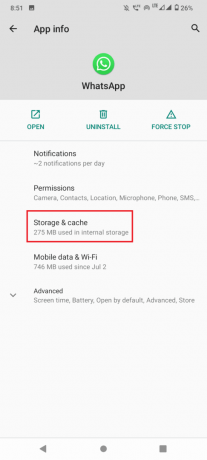
11. 마지막으로 다음을 클릭하세요. 저장 공간을 비우기.

12. 열려 있는 왓츠앱 다시 입력하고 숫자 로그인하기.
그게 다야! WhatsApp에서 최근 이모티콘을 삭제했습니다.
또한 읽어보세요:WhatsApp 표시 이름을 변경하면 어떻게 되나요?
Whatsapp 최근 이모티콘은 자동으로 지워지나요?
아니요, WhatsApp은 최근 이모티콘을 자동으로 지울 수 없습니다. 새로운 이모티콘을 사용할 때마다 최근 사용한 섹션에 해당 이모티콘이 삽입됩니다.
가이드의 도움으로 최근 이모티콘을 지울 수 있었기를 바랍니다. WhatsApp에서 최근 이모티콘을 삭제하는 방법. 더 귀중한 정보를 얻으려면 당사 웹사이트의 기사와 같은 기사를 계속 읽으십시오. 아래 댓글 상자에 의견을 남기는 것을 잊지 마세요. 읽어 주셔서 감사합니다!
Pete는 TechCult의 선임 작가입니다. Pete는 기술에 관한 모든 것을 좋아하며 열정적인 DIYer이기도 합니다. 그는 인터넷에서 방법, 기능 및 기술 가이드를 작성하는 데 10년의 경험을 갖고 있습니다.